ΕΝΟΤΗΤΑ 1 GO - GO Installation on Windows
Από την σημερινή ενότητα ξεκινάμε τα δωρεάν μαθήματα στην GO ή Golang όπως την ονομάζουν οι περισσότεροι. Η Go είναι από τις πιο δυνατές γλώσσες προγραμματισμού που έχουν δημιουργηθεί τα τελευταία χρόνια και έχει αρχίσει να αναγνωρίζεται παγκοσμίως τόσο για την ευκολία της στην δημιουργία εφαρμογών και microservices όσο και για την ταχύτητα με την οποία εκτελεί τις εντολές. Όλα αυτά θα τα δούμε αναλυτικά μέσα από τις μελλοντικές ενότητες που θα αναπτύξουμε. Σαν πρώτο βήμα όμως πρέπει να βεβαιωθούμε ότι έχουμε εγκαταστήσει σωστά την γλώσσα Go και τις παραμέτρους που την ορίζουν έτσι ώστε να μπορέσουμε να τρέξουμε όλα μας τα προγράμματα χωρίς κανένα πρόβλημα.
Η γλώσσα προγραμματισμού Go είναι διαθέσιμη προς εγκατάσταση για όλα τα μοντέρνα λειτουργικά συστήματα. Σε αυτή την ενότητα θα δείξουμε πως να εγκαταστήσουμε την Go σωστά σε Windows 10 λειτουργικό σύστημα.
Το επίσημο link για να κατεβάσουμε την γλώσσα προγραμματισμού Go είναι το: https://golang.org/dl/ . Επιλέγουμε την επιλογή Microsoft Windows και κατεβάζουμε το αρχείο.
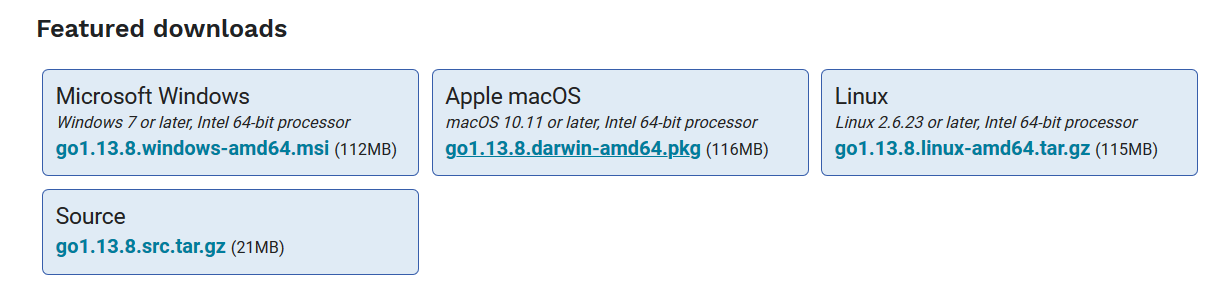
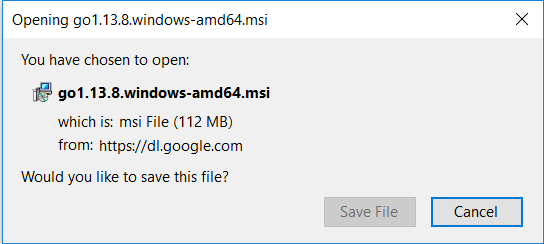
Όταν τελειώσει το κατέβασμα του αρχείου, κάνετε διπλό κλικ επάνω του έτσι ώστε να αρχίσει η εγκατάσταση του.
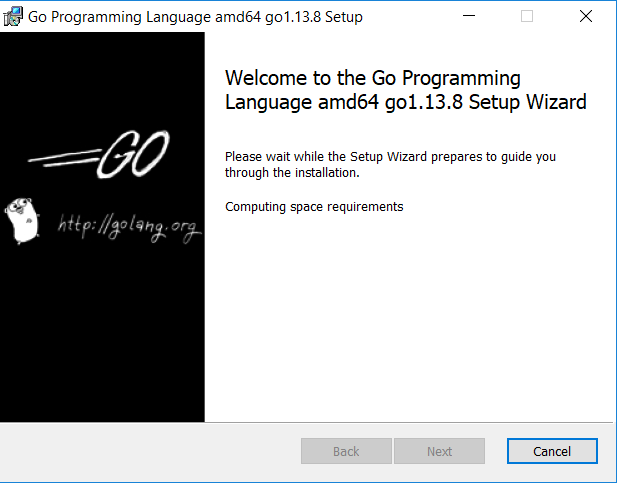
Ακολουθήστε όλα τα default βήματα, και κυρίως μην αλλάξετε το installation path το οποίο σας προτείνει το πρόγραμμα εγκατάστασης οποίο είναι το C:\ drive. Όταν ολοκληρωθεί η εγκατάσταση, ανοίξτε ένα cmd terminal στα Windows και γράψτε την εντολή go version. Αν η εγκατάσταση έχει γίνει με επιτυχία, τότε λογικά θα πρέπει να δείτε την έκδοση της Go που έχετε εγκαταστήσει
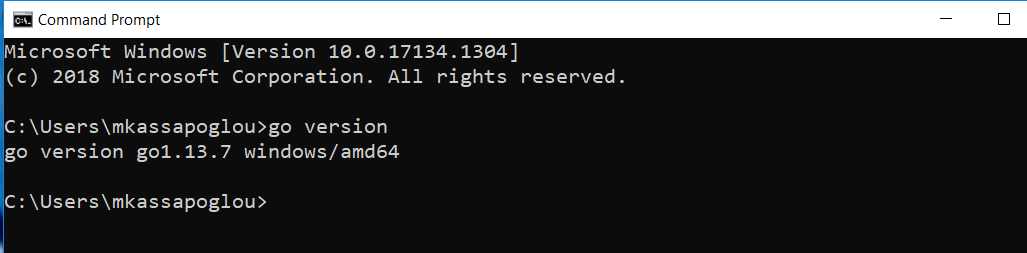
Για να ολοκληρωθεί η διαδικασία εγκατάστασης της Go, σαν δεύτερο βήμα πρέπει να δημιουργήσουμε τους φακέλους που θα αποτελούν την δομή των Go projects. Τρέχουμε λοιπόν τις εξής εντολές (κάθε μια ξεχωριστά). Αυτές δημιουργούν τους απαραίτητους φακέλους κάτω από το default profile του χρήστη στα Windows.
mkdir %USERPROFILE%\go
mkdir %USERPROFILE%\go\bin
mkdir %USERPROFILE%\go\pkg
mkdir %USERPROFILE%\go\src
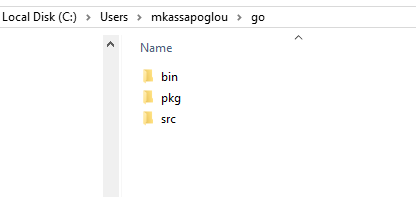
Τώρα πρέπει να δηλώσουμε την GOPATH μεταβλητή στο environment variables των Windows.
- Ανοίγουμε το Control Panel
- Ψάχνουμε για τις environment variables
- Κάνετε κλικ στο Edit environment variables
- Πατάτε στο New
- Για όνομα μεταβλητής γράφετε GOPATH
- Για την τιμή της μεταβλητής δηλώνετε %USERPROFILE%\go
- Πατάτε Save
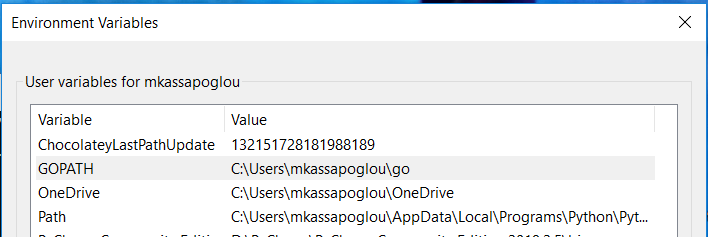
Αν έχετε ανοικτό ακόμα το προηγούμενο cmd terminal κλείστε το και ανοίξτε ένα καινούργιο. Γράψτε την εντολή echo %GOPATH% για να βεβαιωθείτε ότι έχετε δηλώσει σωστά το path στα user variables.
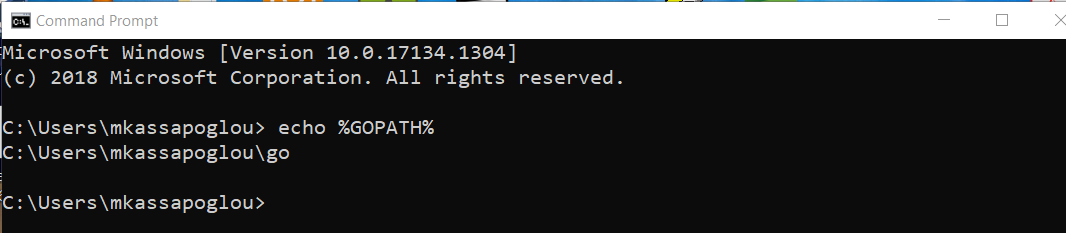
Σαν περιβάλλον ανάπτυξης προγραμμάτων Go θα χρησιμοποιήσουμε το VS Code. Οπότε για αρχή χρειάζεται να κατεβάσετε και να εγκαταστήσετε το Visual Studio Code (https://code.visualstudio.com/) .
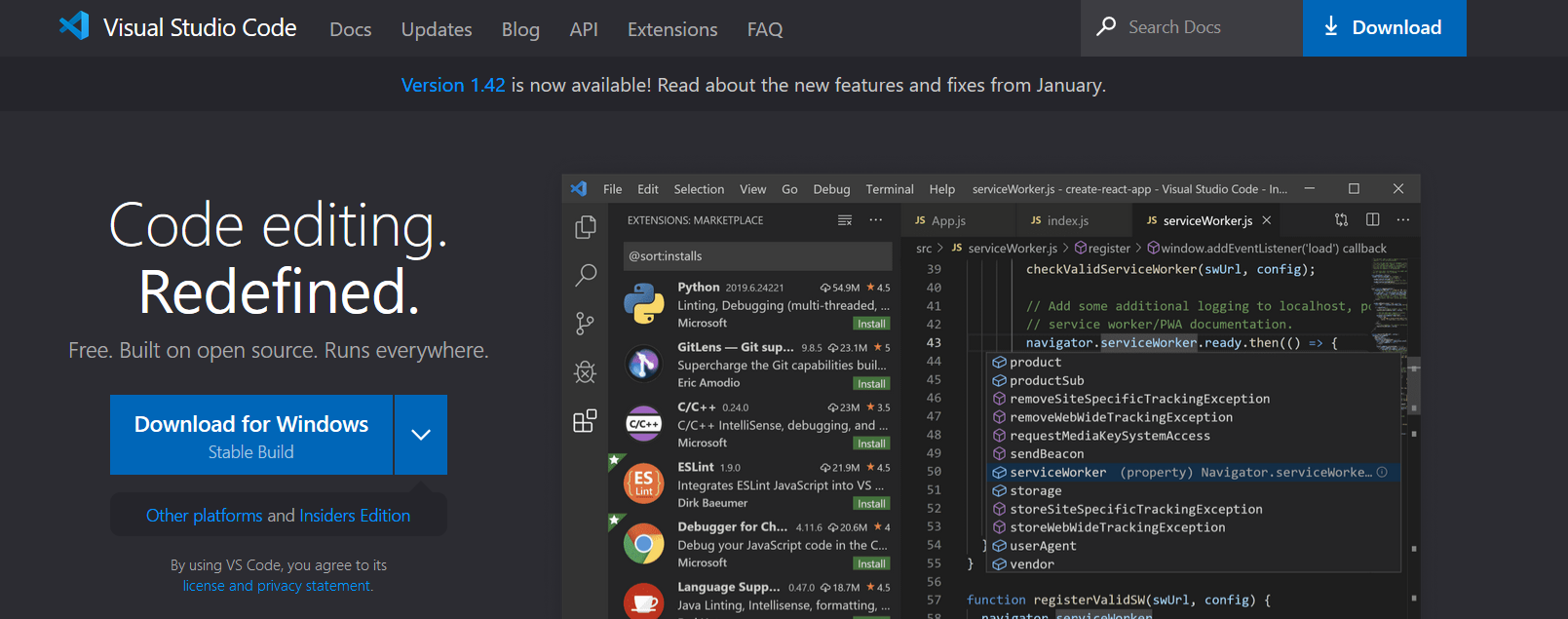
Ακολουθήστε όλες τις default επιλογές για να ολοκληρώσετε την εγκατάσταση. Όταν τελειώσετε, ξεκινήστε το VS Code. Πατήστε την επιλογή Extensions και ψάξτε για την Go από την λίστα με τις δυνατότητες που μπορούμε να προσθέσουμε στο VS Code. Εγκαταστήστε την πρώτη επιλογή που εμφανίζεται στην λίστα και υποστηρίζεται από την Microsoft.
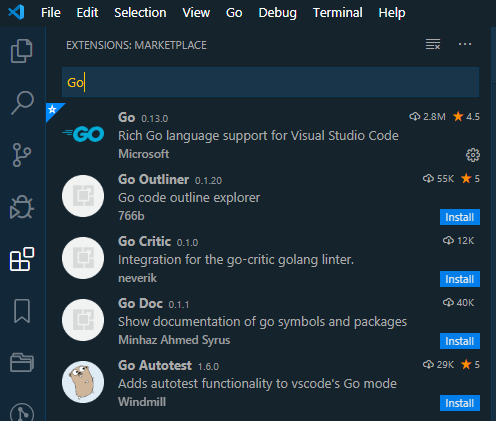
Αφού εγκαταστήσουμε το extension Go στο VS Code πρέπει να εγκαταστήσουμε και όλα τα tools για μπορέσουμε να κάνουμε build και exec τα προγράμματα που θα γράφουμε. Για να πετύχουμε αυτό το σκοπό, Πατάμε επάνω στο View, και επιλέγουμε Command Palette. Στο prompt που θα ανοίξει γράφουμε Go: Tools και επιλέγουμε Go: Install/Update Tools. Αν δεν σας βγει ολόκληρη η επιλογή μπορείτε να την ψάξετε όπως Go:Tools
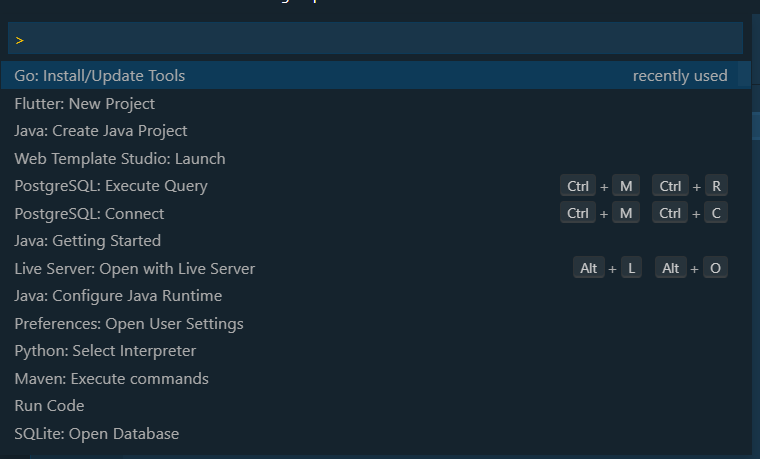
Στην λίστα που θα εμφανιστεί, βεβαιωθείτε ότι έχετε επιλέξει όλα τα εργαλεία και πατήστε Enter. Αμέσως θα αρχίσει η διαδικασία εγκατάστασης των εργαλείων της Go. Μπορεί να πάρει μερικά λεπτά μέχρι να ολοκληρωθεί οπότε κάντε λίγο υπομονή.
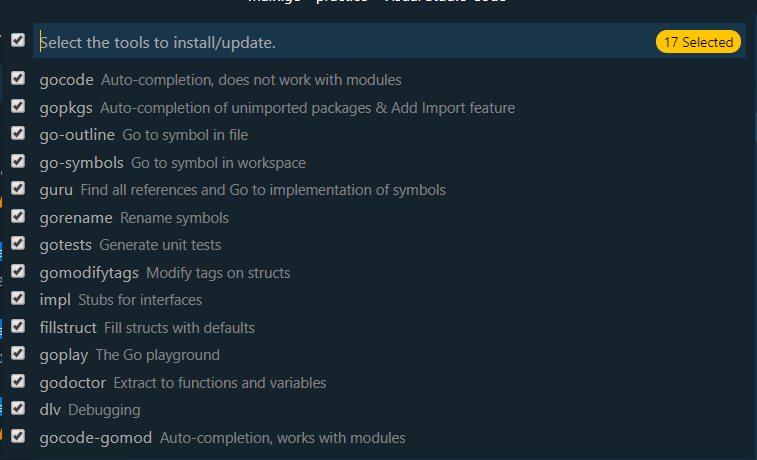
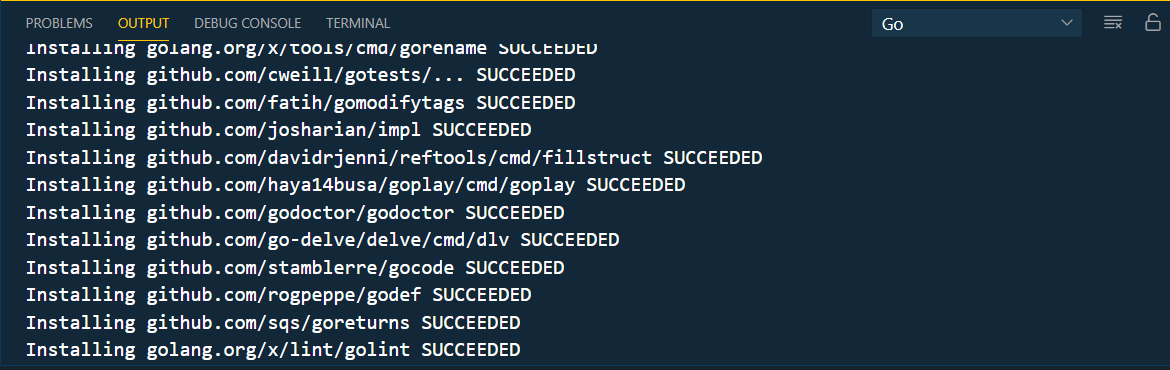
Μετά την εγκατάσταση όλων των εργαλείων είμαστε έτοιμοι να γράψουμε το πρώτο μας πρόγραμμα και να το εκτελέσουμε.
Στο VS Code πηγαίνουμε στο File → Open Folder και ανοίγουμε τον φάκελο Go από το profile του χρήστη (για παράδειγμα C:\Users\mkassapoglou\go). Λογικά, θα πρέπει τώρα να έχετε τους τρεις φακέλους στην οθόνη σας.
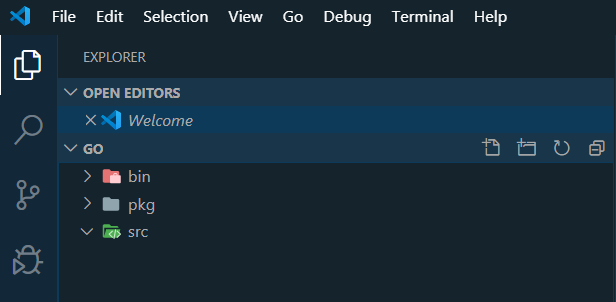
Κάνουμε δεξί κλικ επάνω στον φάκελο src και επιλέγουμε New File (ή πατάμε μια φορά επάνω του για το επιλέξουμε και μετά πατάμε το εικονίδιο New File). Σαν όνομα του αρχείου γράφετε main.go και πατάτε Enter (όπου main είναι το όνομα του αρχείου ενώ go είναι η κατάληξη).
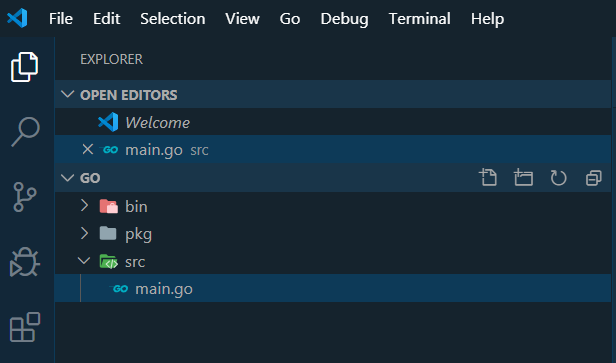
Μέσα στο αρχείο main.go γράφουμε τον εξής κώδικα:
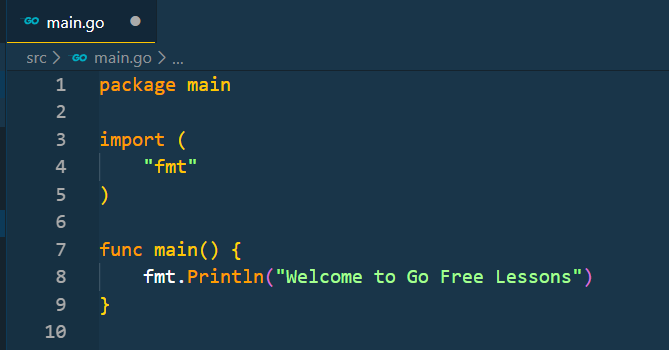
Κάνουμε save το αρχείο και πατάμε το κουμπί επάνω δεξιά για να το εκτελέσουμε. Το αποτέλεσμα θα εμφανιστεί στο κάτω μέρος της οθόνης. Αν για κάποιο λόγο δεν υπάρχει το run button στην οθόνη σας, μπορείτε να γράψετε την εντολή go run main.go στο terminal.
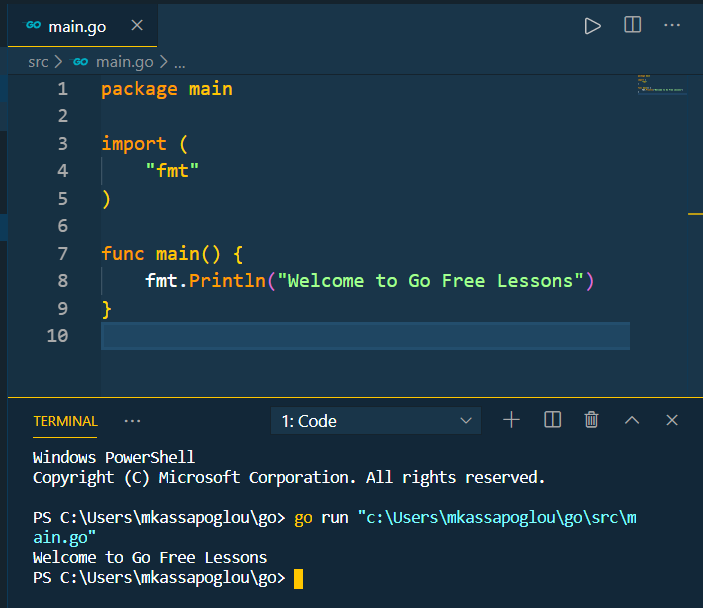
Συγχαρητήρια! Μόλις δημιουργήσατε και εκτελέσατε το πρώτο σας Go πρόγραμμα. Μην σας απασχολεί το γεγονός ότι ο κώδικας που μόλις γράψατε σας είναι άγνωστος. Σκοπός της σημερινής διαδικασίας ήταν να βεβαιωθούμε ότι έχουμε ένα λειτουργικό περιβάλλον ανάπτυξης προγραμμάτων Go. Το τι σημαίνει ο κώδικας και γιατί δημιουργήσαμε τους φακέλλους θα τα καταλάβετε σε μελλοντικές ενότητες.